Steam是一个非常受欢迎的游戏平台,拥有大量精彩的游戏供玩家畅玩,随着游戏的增多,我们的硬盘空间可能会变得紧张。有没有办法将Steam游戏移动到其他磁盘呢?答案是肯定的!通过简单的操作,我们可以将Steam游戏迁移到移动硬盘或者其他分区,从而释放出更多的硬盘空间。接下来我将为您详细介绍如何玩移动硬盘里的游戏以及如何将Steam游戏迁移到别的磁盘。
怎么把Steam游戏迁移到别的磁盘
步骤如下:
1首先在一个容量足够大的目标盘内设置一个空的文件夹。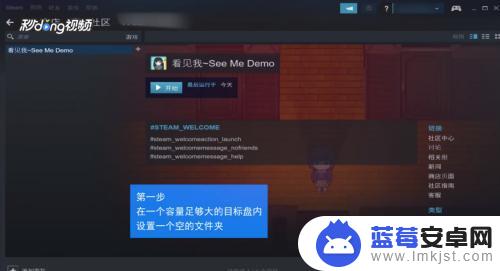 2然后进入steam主界面,点击左上角的“steam”。出现下拉框,左击“设置”。
2然后进入steam主界面,点击左上角的“steam”。出现下拉框,左击“设置”。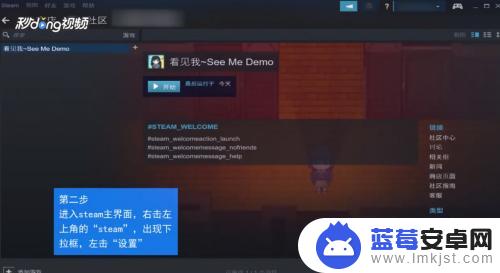 3选中弹出的对话框中的“下载”栏。
3选中弹出的对话框中的“下载”栏。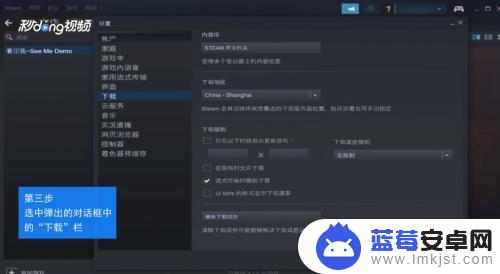 4在右边最上边出现一个内容库,点击下面的“steam库文件夹”。
4在右边最上边出现一个内容库,点击下面的“steam库文件夹”。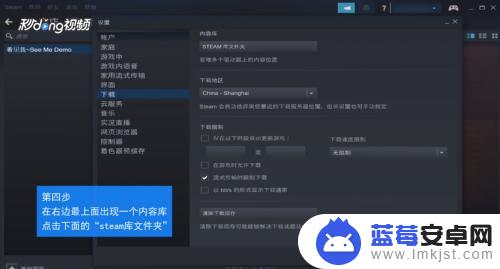 5点击“添加库文件夹”,在新弹出框内单击选择我们创建的目标文件夹。
5点击“添加库文件夹”,在新弹出框内单击选择我们创建的目标文件夹。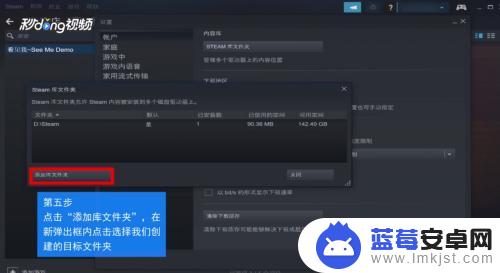 6一步步退出,在退出设置窗口之前,最好选择确定退出。
6一步步退出,在退出设置窗口之前,最好选择确定退出。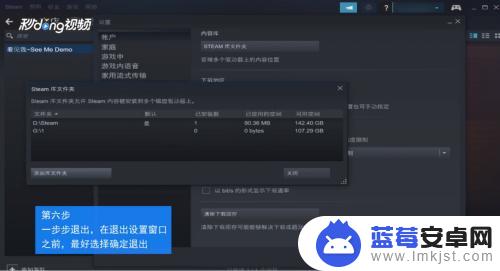 7在steam界面上方选择“库”,找到我们所需要移动的游戏。右键打开游戏的属性。
7在steam界面上方选择“库”,找到我们所需要移动的游戏。右键打开游戏的属性。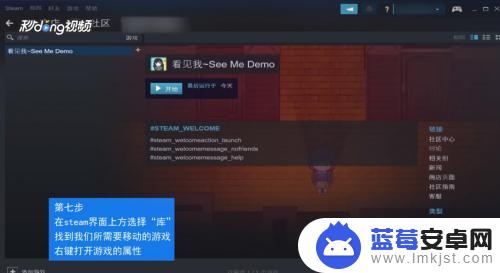 8在弹出框中找到“本地文件”选项,在这个选项的最下面。选择“移动安装文件夹”。
8在弹出框中找到“本地文件”选项,在这个选项的最下面。选择“移动安装文件夹”。 9最后在弹出框中找到我们需要移动的目的地,选择移动文件夹即可完成移动。
9最后在弹出框中找到我们需要移动的目的地,选择移动文件夹即可完成移动。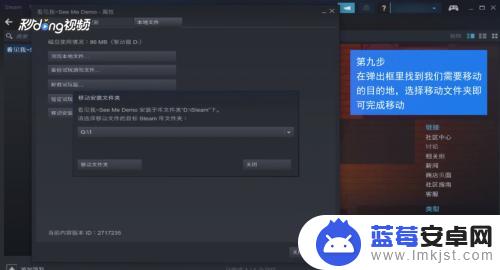
以上是如何在移动硬盘上玩Steam游戏的内容。希望这篇攻略对各位玩家有所帮助!












